Beschreibung
diese Kurzbeschreibung soll die Schritte darstellen, wie Sie Folgendes Verhalten beheben können.
Verhalten: Teams bleibt direkt beim start im Ladebildschirm hängen, bzw. stürzt direkt nach dem Start ab.
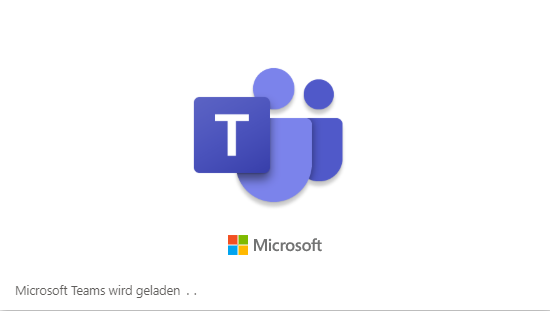
Bild zum vergrößern anklicken ...
Variante 1: Rechner/Notebook neu starten
Variante 2: Teams neu installierern
Variante 3 *: Teams Konfigurationsverzeichnis neu erstellen (siehe unten)
Variante 4 **: PS-Let Kommando zur Re-Config ausführen (siehe unten)
Variante 5 ***: PS-Let Kommando zur Re-Config ausführen (siehe unten)
Schritte zu Variante 3 *:
- Beenden Sie den Teams Start und starten das Notebook/den Rechner neu.
- Navigieren Sie in das folgende Verzeichnis:
C:\Users\<UserName>\AppData\Roaming\Microsoft\Teams - Löschen Sie den Inhalt des Teams Ordners.
Schritte zu Variante 4 **:
- Beenden Sie MS Teams und Schließen Sie MS Outlook.
- Öffnen Sie eine PS-Console mit administrativen Rechten.
- Geben Sie folgendes PS-Let ein:
Get-ChildItem -Path "C:\Users\$env:UserName\AppData\Roaming\Microsoft\Teams" -Directory|Where{$_ -in ('Cache','databases','blob_storage','IndexedDB','')}|ForEach{Remove-Item $_.FullName -Recurse -Force}
Schritte zu Variante 5 ***:
HINWEIS: Dieser Workaround beendet die Outlook Anwendung. Speichern Sie alle offenen Dokumente!
- Öffnen Sie eine Notepad Anwendung, um ein PS-let zu erstellen.
- Geben Sie folgendes PS-Let ein:
Get-CimInstance -Query "select * from Win32_Process where Name='outlook.exe' or Name='teams.exe'" -ErrorAction Ignore |
Where-Object -FilterScript {$owner = $_ | Invoke-CimMethod -MethodName GetOwner; $owner.User -eq $env:UserName} |
Invoke-CimMethod -MethodName Terminate > $nullRemove-Item -Path $HOME\AppData\Roaming\Microsoft\Teams\* -Recurse -Force -ErrorAction Continue
- Speichern Sie das Let mit einem eindeutigen Namen ab: Bsp. teams-login-issue-v1.ps1
- Führen Sie das erstellt Script mit der PowerShell Console aus.
Wenn Sie einen, der oben genannten Schritte durchgeführt haben, ist Teams wieder in der Lage zu starten und prüft direkt die Security Settings.
Quelle 1 **: FIX: Loading Microsoft Teams... stuck on log in screen (bwit.blog)
Quelle 2 ***: How to Delete Microsoft Teams Cache for All Users via PowerShell

